|
Críticas de Clientes
8.9/10
1506 críticas (ver todo)
(2024-11-05 18:08:52)
"Ho aspettato un pò prima di prenotare questo titolo molto atteso. Spero il gioco rispetti le promesse degli sviluppatori nei tanti video..."
|
Preguntas Más FrecuentesEsta P+F está aquí para responder todas las preguntas que usted pueda tener con respecto a cómo funciona nuestro sitio web. Si no ha encontrado una respuesta aquí, siempre puede enviarnos un correo electrónico a través de nuestra página de soporte. Por favor, asegúrese de leer nuestros Términos de Uso y Condiciones. ¿Qué hacemos?
Gamers Shop es una tienda en línea que ofrece videojuegos a precios atractivos.
Le ofrecemos un código de Juego que puede canjear en varias plataformas populares para activar su juego.
¿Por qué sus precios son considerablemente bajos?
Somos más baratos que otros porque compramos los juegos desde diversas fuentes autorizadas.
Podemos ofrecer precios competitivos porque no tenemos que exportar una unidad física a su casa, lo cual también disminuye las tarifas de manipulación y elimina el coste de envío.
De esta manera podemos ser más eficientes, rápidos y satisfactorios para nuestros clientes. ¿Qué tipo de monedas aceptan?
Aceptamos los siguientes tipos de moneda:
NOTE: Las monedas se basan en regiones y no se pueden seleccionar manualmente. ¿Cuáles son los métodos de pago disponibles?
Actualmente ofrecemos pagos a través de PayPal y Moneybookers (Skrill), los cuales son servicios de pago seguros con cifrado SSL hechos para proteger su transacción e información.
Una vez que usted haya aceptado nuestros Términos de Uso, se le dará la opción de elegir su método de pago
¿Cómo realizo un pedido?
Para comprar un juego o juegos, simplemente haga clic en "agregar al carrito". Una vez que haya agregado su juego(s) deseado, podrá verlo haciendo clic en "Finalización de la Compra" en la parte superior de la página. Después que haya leído nuestros Términos de Uso y haya presionado "Aceptar", entonces necesitará elegir su método de pago.
¿Cómo recibo mi juego?
Después de que haya completado su pago con éxito este será procesado y, una vez que se verifique, se enviará un correo electrónico con el código de juego y las instrucciones a la dirección adjunta al método de pago que se proporcionó al momento de la compra.
¿Cómo activo mi juego?
Se enviará un correo electrónico que contiene el código de juego y una explicación detallada sobre cómo activar su juego a su dirección de correo electrónico.
Además, siempre puede comprobar la pestaña “Mis Juegos” en su cuenta para buscar el código de juego y las instrucciones sobre cómo activar el juego. Esta función solamente está disponible para los usuarios registrados. ¿Puedo tener un reembolso?
Solamente tendrá derecho a un reembolso si no se le ha entregado su juego dentro de 24 horas desde su compra inicial. Si desea solicitar un reembolso por cualquier motivo, puede hacerlo mediante el formulario de contacto al cual se tiene acceso a través del vínculo "Contacto - Soporte" que se encuentra en la parte superior de la página - con una breve descripción del motivo de la cancelación junto con su número de pedido.
La misma regla también se aplica para los juegos que se encuentran en estado de pedido por adelantado.
Si no ha recibido su juego dentro de 24 horas desde el lanzamiento inicial del juego, usted tendrá derecho a recibir un reembolso.
¿Cuánto tiempo se tarda en llegar mi código de Juego?
Al comprar como invitado, el pedido se realizará dentro de 30 minutos a 2 horas después de su compra.
Al comprar como usuario registrado, su pedido se realizará al instante después de que se haya aprobado su cuenta para la entrega automática. NOTA: Raramente se puede tardar hasta 24 horas para que se realicen los pedidos. ¿Qué es la verificación de identidad?
Durante la primera compra, requerimos que se verifiquen los pedidos si nuestro sistema antifraude detecta que algo salió mal con la compra presentando una copia de la foto de una ID/licencia de conducción que muestre únicamente la foto y el nombre completo. El resto de la información se puede cortar/censurar. Su foto se puede sacar con una cámara o un escáner. También puede utilizar varios IDs como Estudiante, tarjeta de Trabajo, Carné de Identidad, Licencia de Conducir. Se toman estas medidas para verificar que de hecho usted es el propietario del método de pago o el propietario de la tarjeta de crédito que hizo la compra.
NOTA: No se aceptarán escaneos/imágenes en blanco y negro. Por favor, proporcione una imagen o escaneo de buena calidad; las imágenes de baja resolución serán rechazadas. Sentimos cualquier inconveniente que esto pueda causar. Por favor, tenga en cuenta que este paso solo se requiere una vez. Seguridad y Confiabilidad
Nuestro sitio web está protegido por Norton y Verisign Security y se escanea diariamente con Trust Seal en busca de amenazas de seguridad.
Sus pedidos y datos personales solamente se almacenan en nuestra base de datos por dos motivos: mantener los pedidos y proteger su CD-Key. Si la pierde, siempre se la podríamos proporcionar en cualquier momento. Por qué debería crear una cuenta?
Al crear una cuenta, usted obtiene acceso a nuestro sistema de interfaz de usuarios, el cual permite:
¿Qué puedo hacer con estas gemas?
El sistema de recompensa de gemas está diseñado para devolverle algo a nuestros clientes. Una vez que usted haya coleccionado suficientes gemas, puede utilizarlas para obtener un gran descuento o incluso para pagar su próximo pedido utilizando solamente sus gemas coleccionadas.
Coleccionar gemas es fácil: Todo lo que haga en nuestra tienda le concede puntos. La propia cantidad varía dependiendo de la acción que usted esté realizando y el nivel en el que se encuentra. Usted puede insertar un widget a un juego específico en su propio sitio web. Si tiene una cuenta se le concederá gemas y puntos XP por cada compra redirigida desde su sitio web. También puede coleccionar gemas remitiendo a sus amigos para utilizar su código único o vínculo de referencia que se encuentra bajo la pestaña "Coleccionar Gemas" en su cuenta. ¿Puedo retirar gemas? Después de que haya coleccionado más de $50 de valor en gemas, usted puede retirarlas todas o algunas de la cantidad a su servicio de opción - PayPal o MoneyBookers. Para retirar sus fondos vaya a su página de cuenta, haga clic en "Mi Reserva" y desplácese hacia abajo hacia el formulario de retiro en la parte inferior de la página. Elija la cantidad que desee retirar, su servicio de manipulación de pago e introduzca su correo electrónico correspondiente. ¿Qué es la "lista de deseos"?
La ‘lista de deseos’ le permite hacer una lista de todos sus juegos favoritos y recibir notificaciones acerca de las rebajas, los cambios de precios y la disponibilidad.
¿Cómo le hago seguimiento a mis pedidos?
Después que haya hecho un pedido y tenga su ID de pedido, usted puede hacerle seguimiento a sus pedidos dirigiéndose a su página de cuenta y luego haciendo clic en “Mis Juegos”. Si no puede ver su pedido en la lista de juegos, puede buscarlo por el ID de pedido o por el juego(s) que compró.
¿Qué es evolución de cuenta?
Evolución de Cuenta es un sistema de progresión que le permite ganar puntos de experiencia y subir de nivel.
Con cada subida de nivel usted gana más Gemas Es fácil subir de nivel. Hay muchas opciones para ganar puntos XP:
Esta función solamente está disponible para usuarios registrados. ¿Por qué debería hacer críticas sobre los juegos?
En general, al publicar una crítica honesta y constructiva para un juego ayuda a los demás a tener un mejor entendimiento del producto. Además, al publicar una crítica agrega aún más gemas y puntos XP a su cuenta.
Guías y TutorialesSi no está seguro de cómo hacer algo determinado en su sitio web, puede utilizar estas guías y tutoriales útiles. Iconología - Cómo saber cuál plataforma ejecutará su juego Al examinar nuestros juegos, se dará cuenta de que justamente encima de la pestaña de precios hay diferentes iconos. En esta guía, usted aprenderá lo que significan esos iconos y cuáles son las medidas necesarias que debe tomar al momento de recibir su juego. Guía de activación para los juegos de Steam Una vez que haya recibido nuestro correo electrónico con el código de juego, usted tendrá que activarlo a través de Steam. Hemos recopilado esta guía para ayudarle a través del proceso. Antes de que active su juego, necesitará una cuenta de Steam y el software cliente descargado. Descargar el Cliente de Steam Registrar una cuenta de Steam Ahora que su cuenta está configurada y lista y el software cliente de Steam está instalado, siga los siguientes pasos para activar su juego. PASO 1 - En la ventana principal de Steam, haga clic en "Biblioteca". 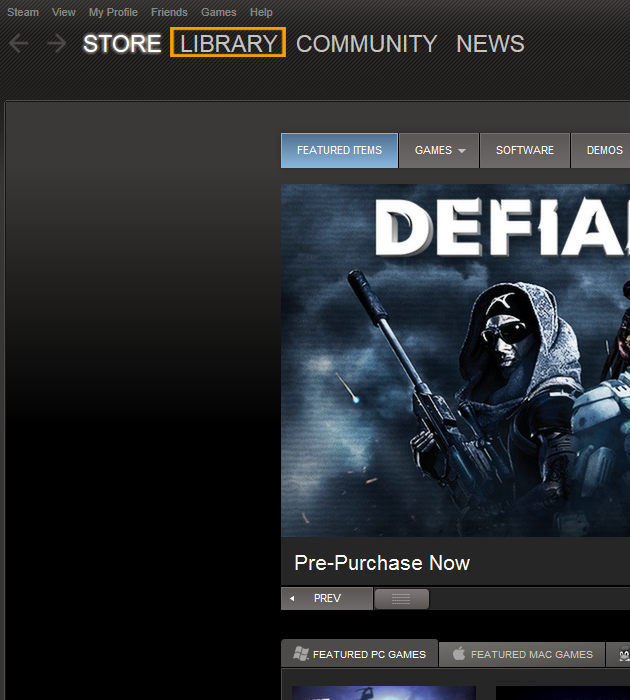 PASO 2 - Una vez que esté en la sección Biblioteca, haga clic en "Agregar Juego.." en la izquierda inferior del cliente de Steam. 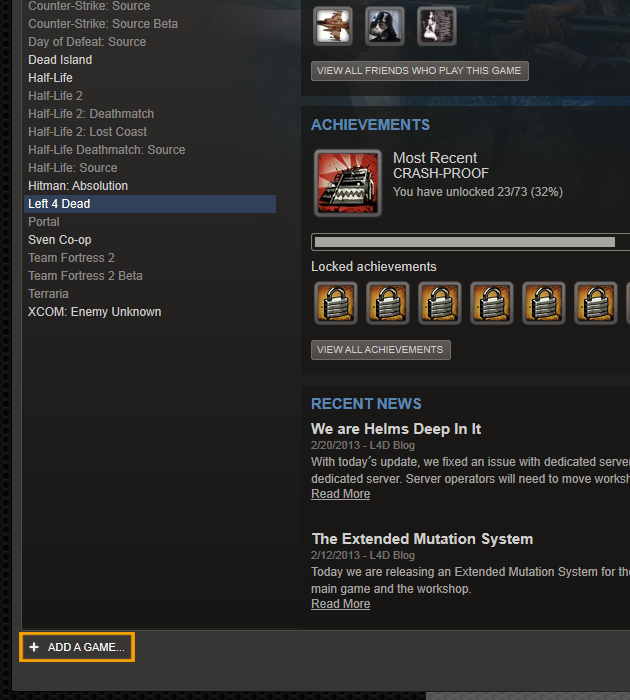 PASO 3 - En el menú desplegable, haga clic en "Activar un juego en Steam..." 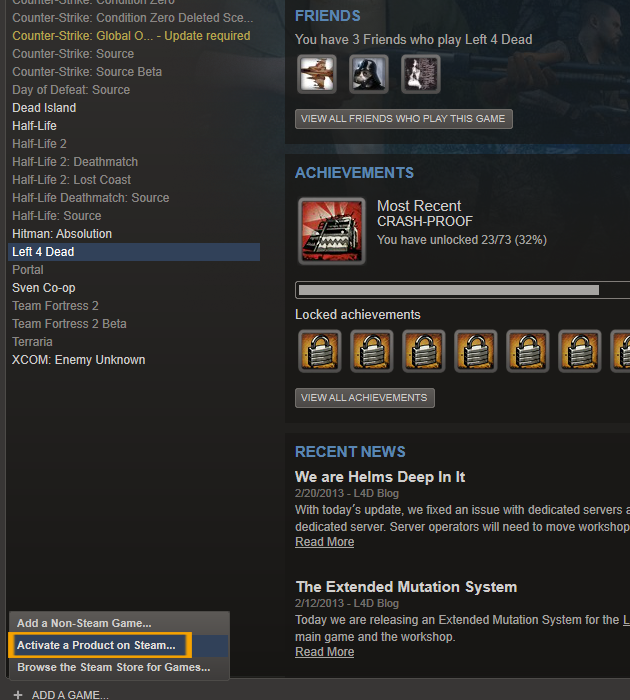 PASO 4 - Una ventana emergente aparecerá en el área principal del cliente, haga clic en "Siguiente". 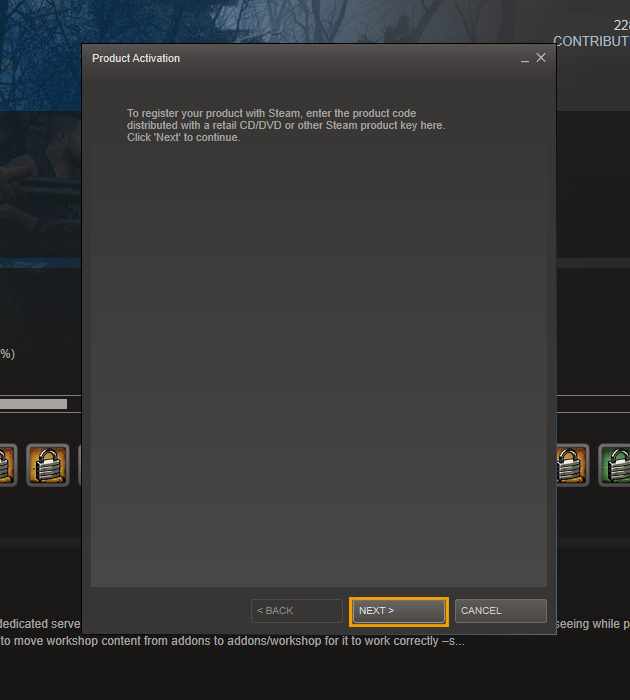 PASO 5 - Lea y revise el Acuerdo del Suscriptor de Steam. Una vez que esté listo, haga clic en "Aceptar". 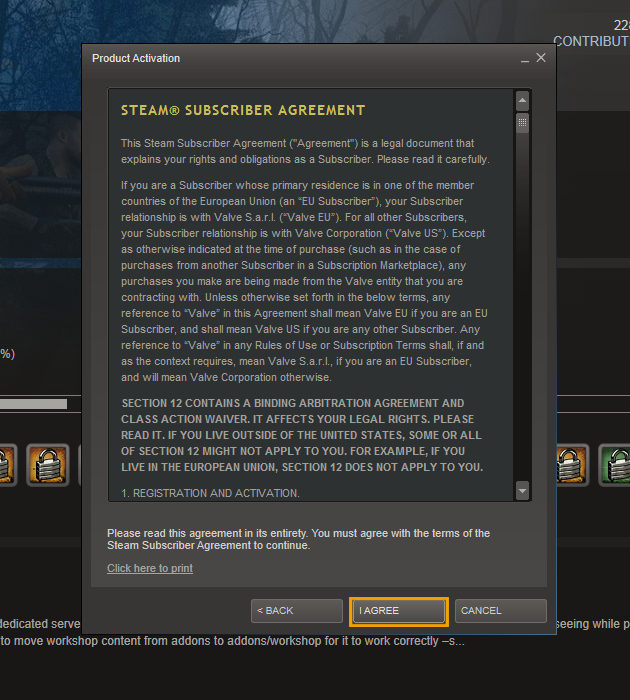 PASO 6 - Introduzca su código en el campo según los ejemplos y haga clic en "Siguiente". 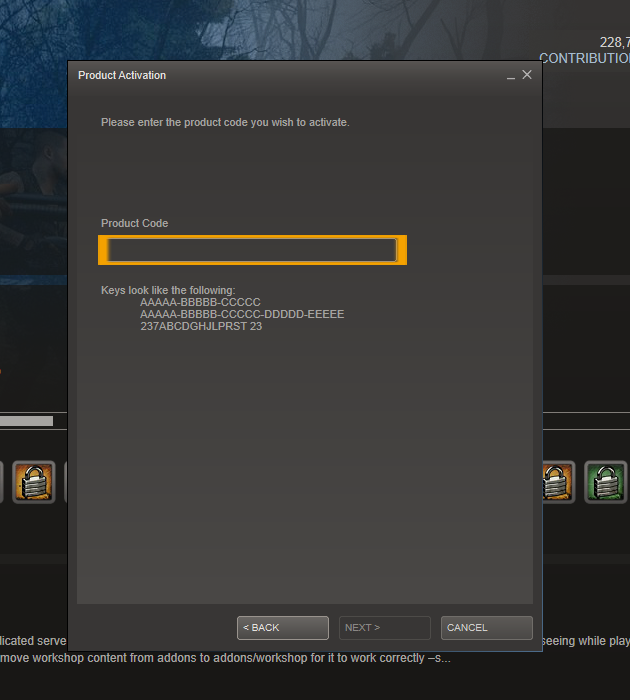 Después de completar estos pasos, entonces Steam activará su producto y lo colocará en su lista de juegos debajo de la sección "Biblioteca". A continuación, se le solicitará que descargue el juego después de lo cual podrá iniciarlo y jugar. Guía de activación para los juegos de Origin Una vez que haya recibido nuestro correo electrónico con el código de juego, usted tendrá que activarlo a través de Origin. Hemos recopilado esta guía para ayudarle a través del proceso. Antes de que active su juego, necesitará una cuenta de Origin (anteriormente EA) y el software cliente descargado. Descargar el software cliente de Origin Registrar una cuenta de Origin Después de descargar el software cliente de Origin y registrar una cuenta, por favor asegúrese de abrir Origin e iniciar sesión utilizando sus detalles de registro. Una vez que esté registrado, tendrá que seguir los siguientes pasos para activar su juego. PASO 1 - En la ventana principal de Origin, haga clic en la esquina superior izquierda. 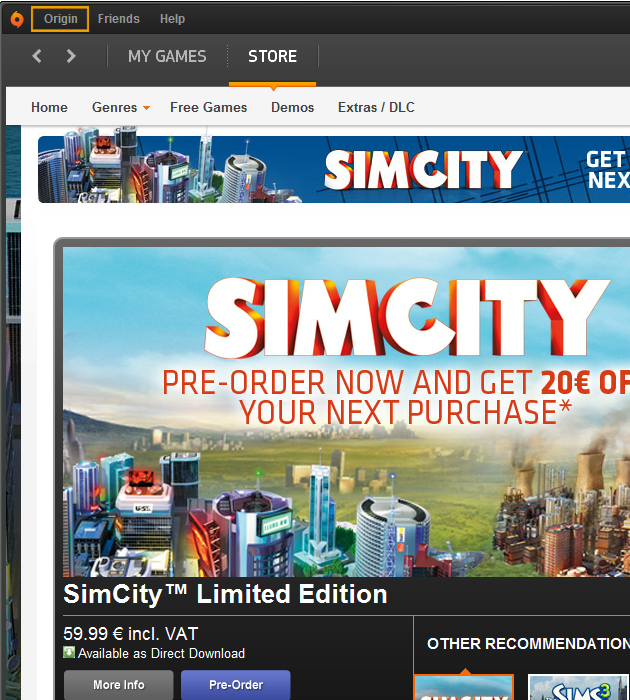 PASO 2 - En el menú desplegable, haga clic en "Canjear el código de producto..." 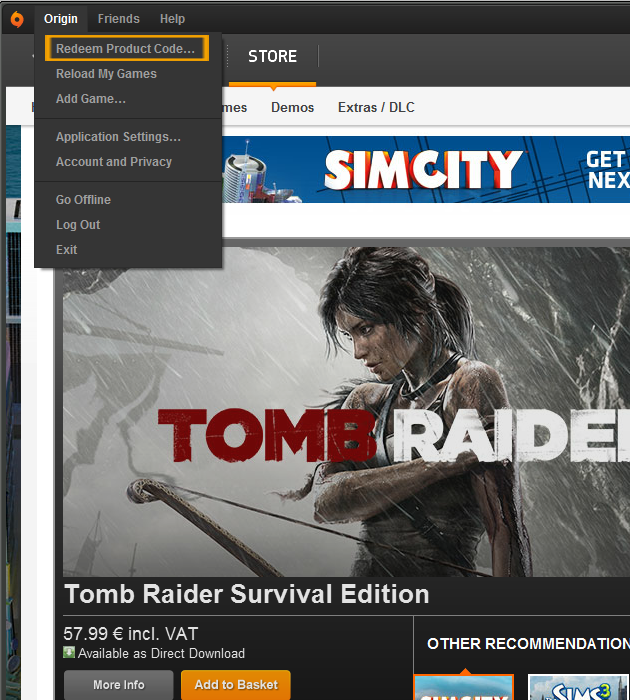 PASO 3 - En la ventana emergente, introduzca su clave y haga clic en "Siguiente". 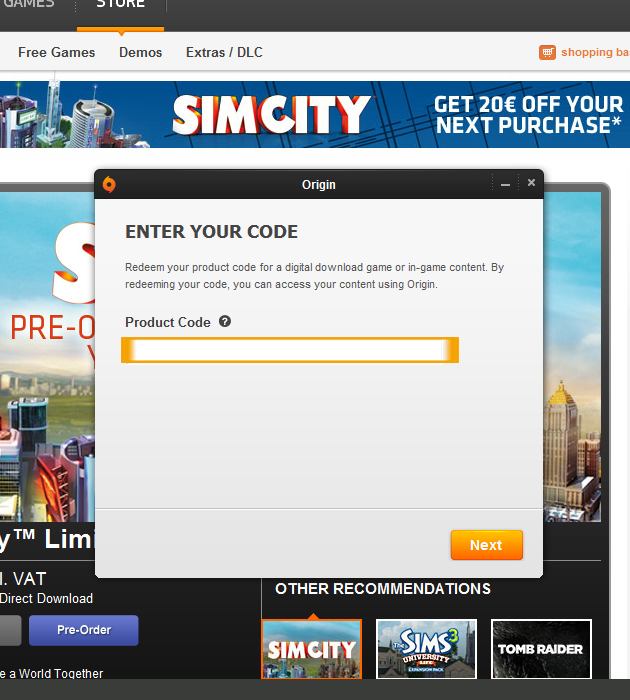 Después de completar estos pasos, Origin le notificará que el juego está activado y listo para ser descargado. Haga clic en la pestaña "Mis Juegos" y luego haga clic en la imagen del juego que acaba de comprar para comenzar la descarga. Una vez que se complete la descarga, usted puede iniciar el juego y jugar. Guía de activación para los juegos de Battle.net Si ha pedido un juego desarrollado por Blizzard Entertainment, probablemente necesitará activarlo a través de su propio servicio en Battle.net. Después de que haya recibido la clave de nuestra parte, usted tendrá que crear una nueva cuenta en battle.net (si ya no tiene una)
y canjear su código allí. Esta guía explica cómo - presione en el vínculo abajo y siga los siguientes pasos. Battle.net PASO 1 - Una vez que haya entrado en el sitio web de batte.net, usted verá la siguiente pantalla. Si ya tiene una cuenta en battle.net, haga clic en "Iniciar sesión" en la parte superior de la página, sino haga clic en "Registrarse". 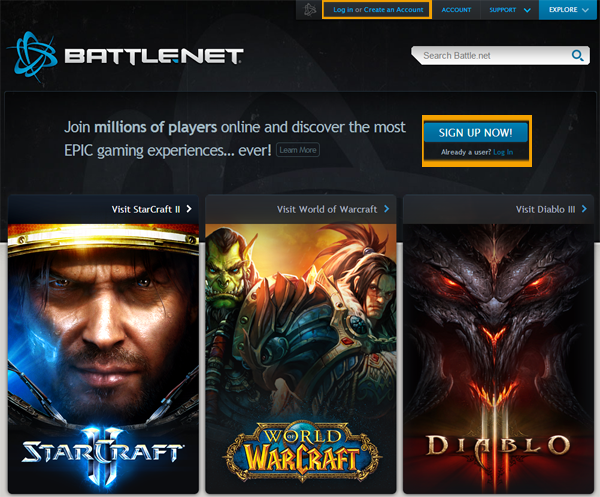 PASO 2 - Después que haya creado una cuenta, inicie sesión. Una vez que tenga su sesión iniciada verá la siguiente pantalla. Haga clic en "Administrar mis Juegos" 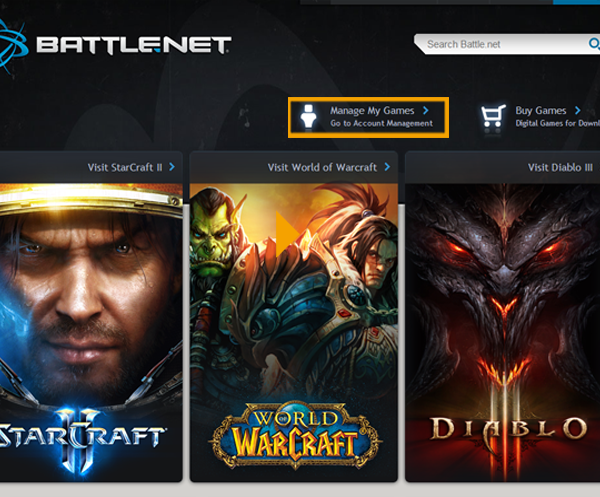 PASO 3 - Entonces podrá ver todos sus juegos de Blizzard. Ahora haga clic en "Juegos y Códigos" y luego en "Agregar una clave de juego". 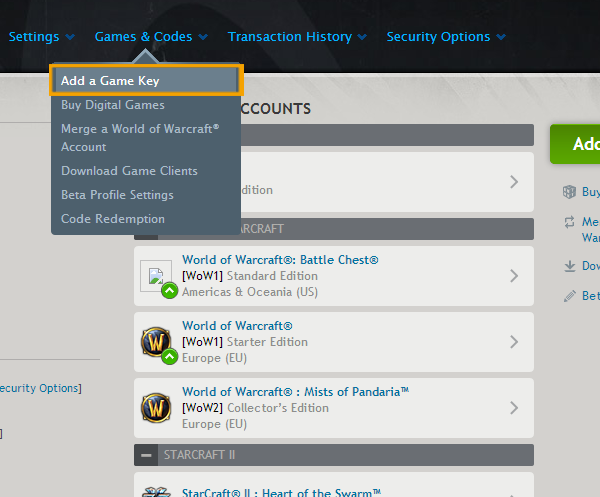 PASO 4 - Introduzca su código en la página recién cargada 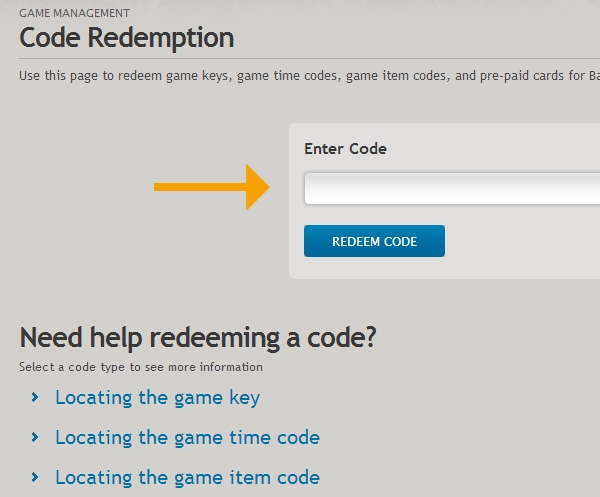 Después que haya introducido el código, su juego aparecerá en la lista de juegos que se pueden ver en PASO 3. Haga clic en el juego y luego haga clic en "Descargar Cliente" para descargar el cliente del juego, iniciar y jugar. NOTE: Se requiere un plan de suscripción para jugar World of Warcraft. Guía de activación para los juegos de Games for Windows Live Al pedir una clave de producto para un juego para Games for Windows, se le facilitará instrucciones claras sobre cómo descargar, instalar y activar su juego. Esta guía le explicará lo que necesita para activar el juego. En el correo electrónico que recibirá después de comprar un juego, verá la clave de juego y las instrucciones sobre cómo activar el juego.
1). Descargar el juego desde aquí: http://www.example.com/download/ PASO 1 - Siga el vínculo especificado en la instrucción 1 y haga clic para descargar el juego. PASO 2 - Después de que la descarga esté completa, se le solicitará introducir la contraseña que le ofrecimos en la instrucción 2. 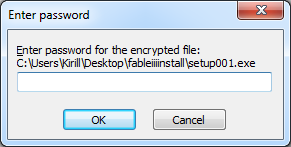 PASO 3 - Elija el destino donde se instalará y haga clic en "Instalar". 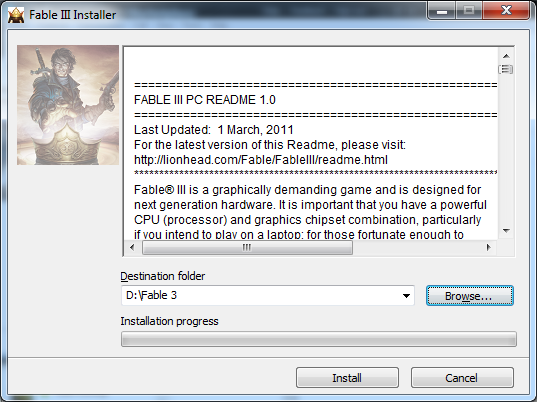 PASO 4 - Instale el juego utilizando el instalador del juego. 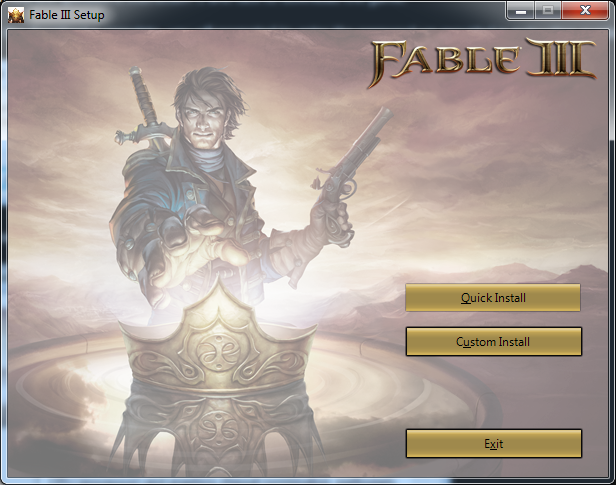 PASO 5 - Cuando se le solicite, introduzca la clave de juego que le proporcionamos en el correo electrónico y haga clic en "Siguiente" 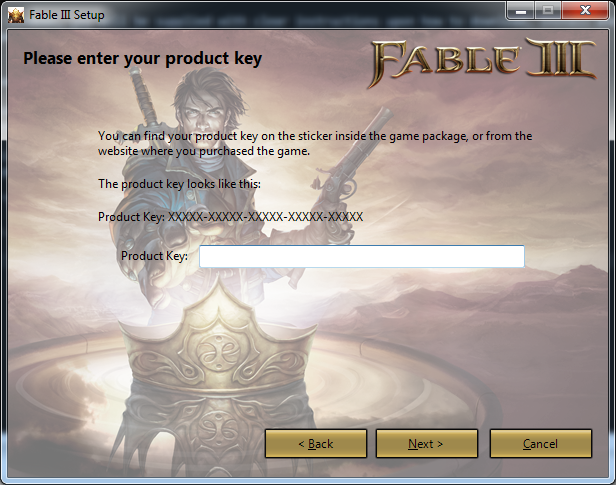 PASO 6 - Después de que se termine la instalación, se le pedirá autenticar su juego en línea. Introduzca la CD-Key que le proporcionamos y haga clic en "Activar". 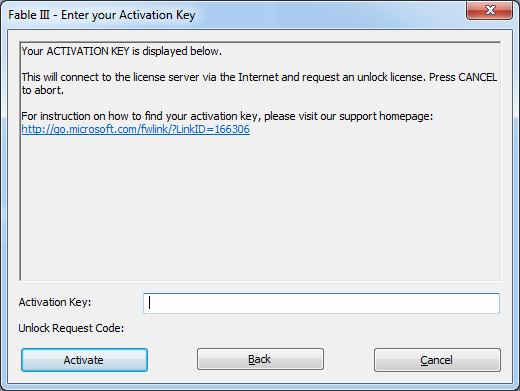 ¡Disfrute de su juego! Guía de activación para los juegos de UPlay Una vez que haya recibido nuestro correo electrónico con el código de juego, usted tendrá que activarlo a través de Uplay. Esta guía lo ayudará a través del proceso. Antes de activar su juego, usted necesitará una cuenta de Uplay y el software cliente descargado. Descargar Cliente de Uplay Registrar una cuenta con Uplay Después que se haya registrado en Uplay e instalado el software cliente, abra Uplay y siga los siguientes pasos: PASO 1 – Haga clic en el icono de rueda dentada en la parte superior derecha. 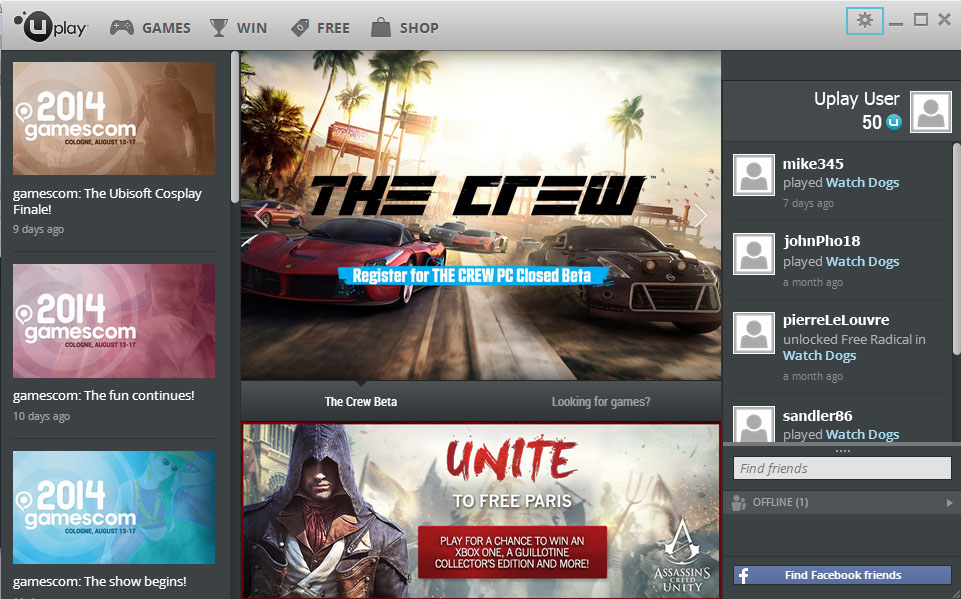
PASO 2 – En el menú abierto, haga clic en “Activar Producto”. 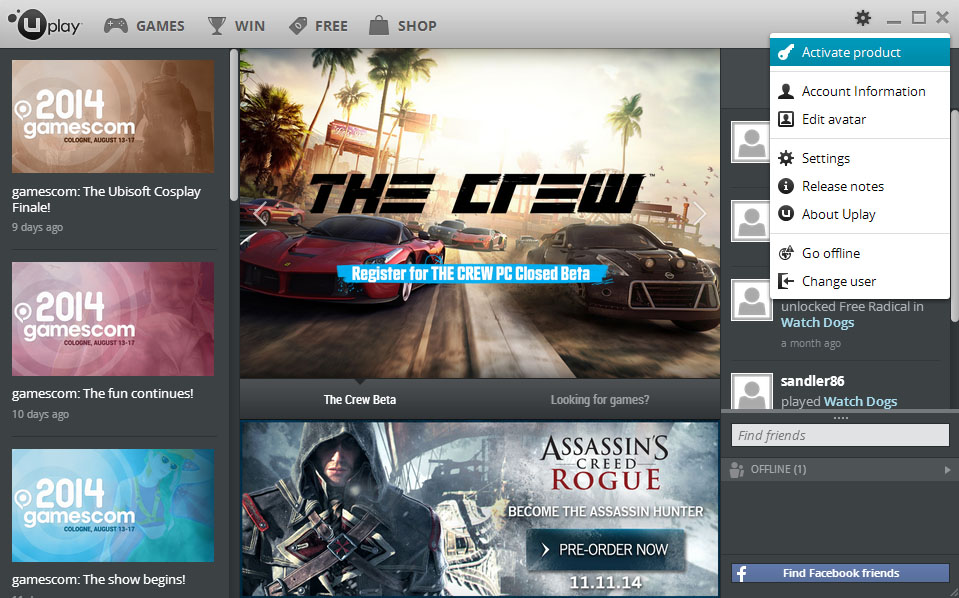
PASO 3 – En la ventana recién abierta, introduzca la cd-key proporcionada. 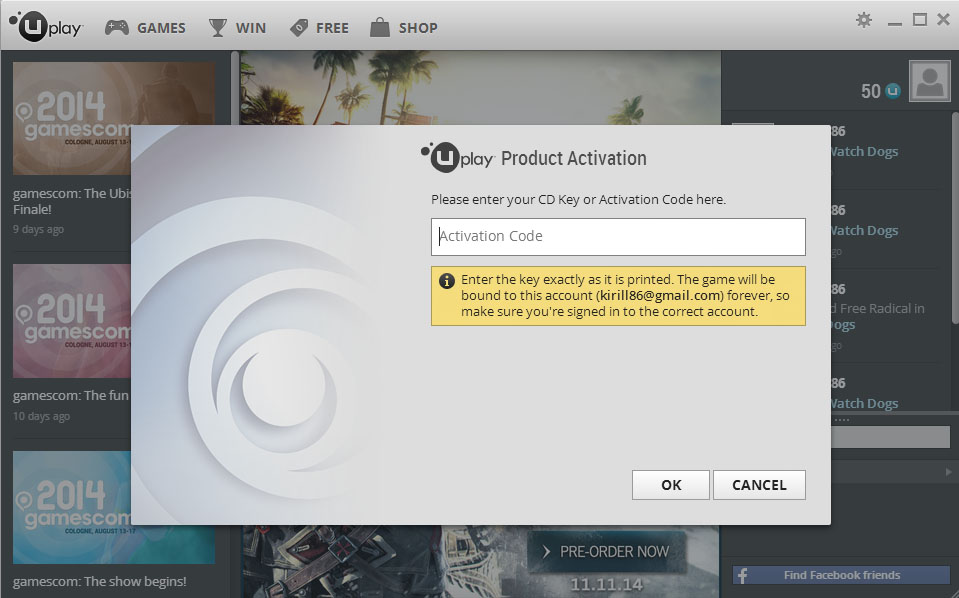
PASO 4 – Una vez que se haya activado el juego, aparecerá en la pestaña Juegos. 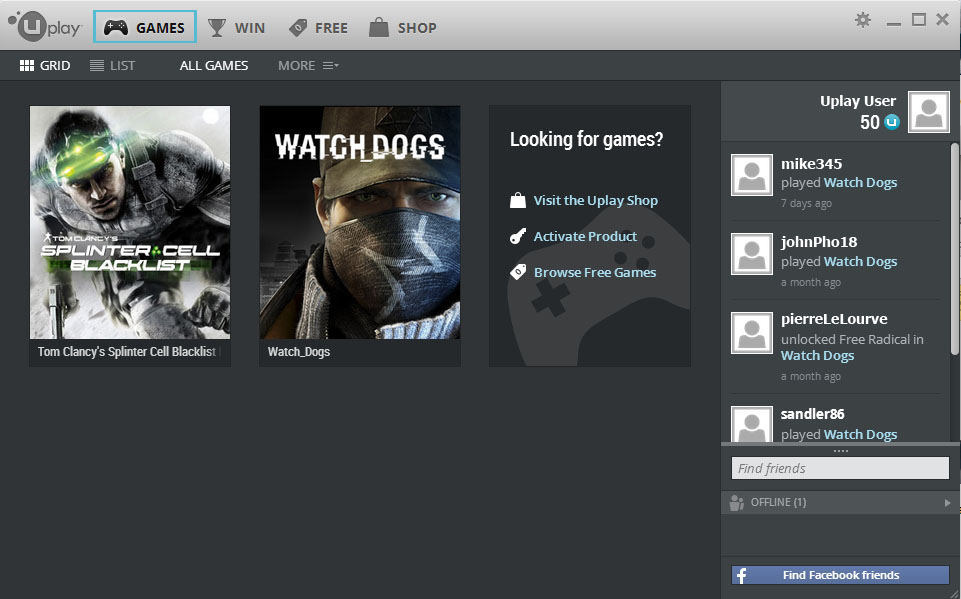
PASO 5 – Haga clic en su juego activado y presione “Descargar” 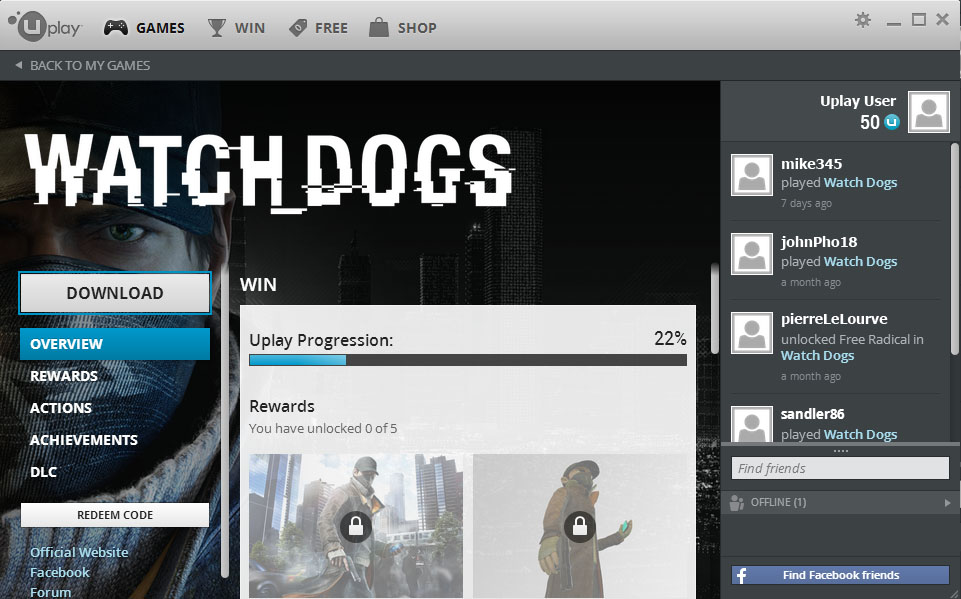
PASO 6 – Siga la guía de instalación y espere a que se termine la descarga. ¡Una vez que se termine, simplemente haga clic en “Jugar” y disfrute! Guía de descargas de Direct & DRM-Free Descargar los artículos compradosDespués que complete el proceso de finalización de la compra, usted recibirá un correo electrónico con el vínculo de descarga e instrucciones sobre cómo descargar, instalar y activar el juego. Además, cada juego que compre se agrega a su página “Mis Juegos” , por lo que si alguna vez necesita volver a descargar un juego, ese el lugar que hay que visitar.Volver a descargar sus juegos comprados y limitacionesSiempre puede volver a descargar juegos a través de la página “Mis Juegos” . Además, no hay límites en el número de nuevas descargas, pero por favor recuerde que no se le permite compartir su cuenta con otros usuarios ya que solo usted tiene derecho a descargar juegos desde su cuenta.Realizar copias de seguridad de sus juegosSí, puede hacerlo, pero solo si el juego es DRM-free. Tan pronto descargue el archivo de instalación, usted puede realizar la copia de seguridad en un DVD o su unidad de disco duro externa sin problemas. Si olvidó realizar una copia de seguridad de sus juegos comprados, siempre puede volver a descargarlos desde nuestro sitio web de forma gratuita. |


 Carrito
Carrito 










